
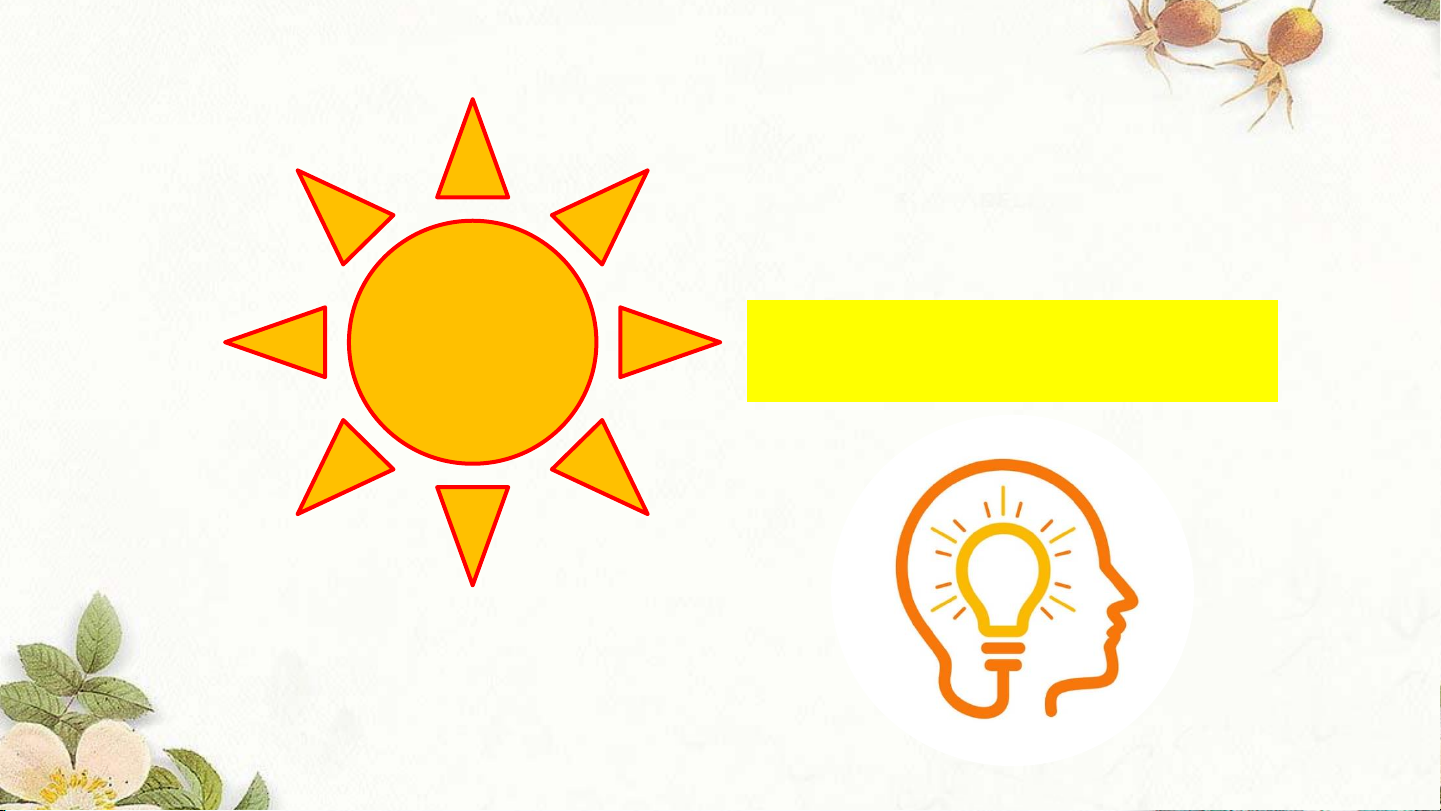

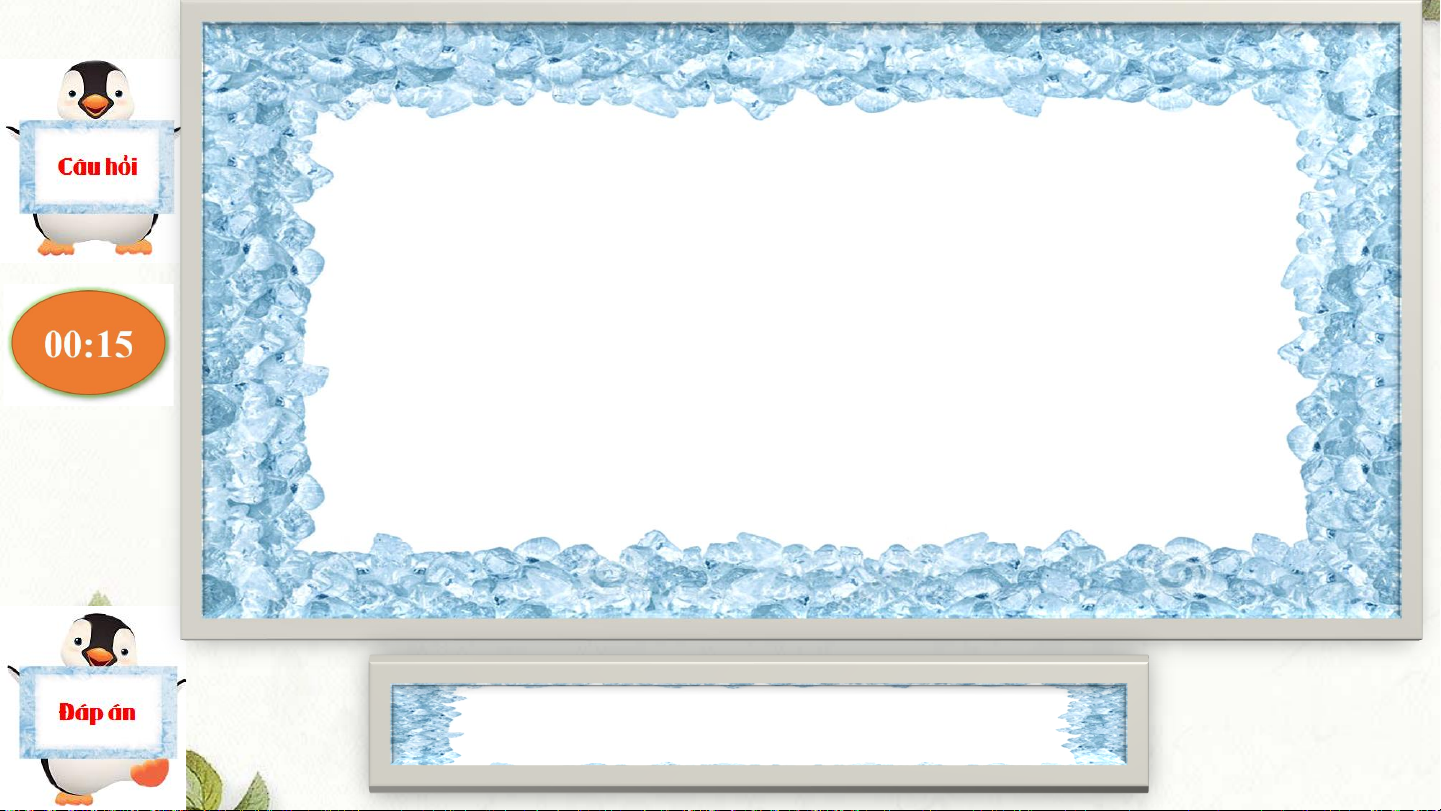
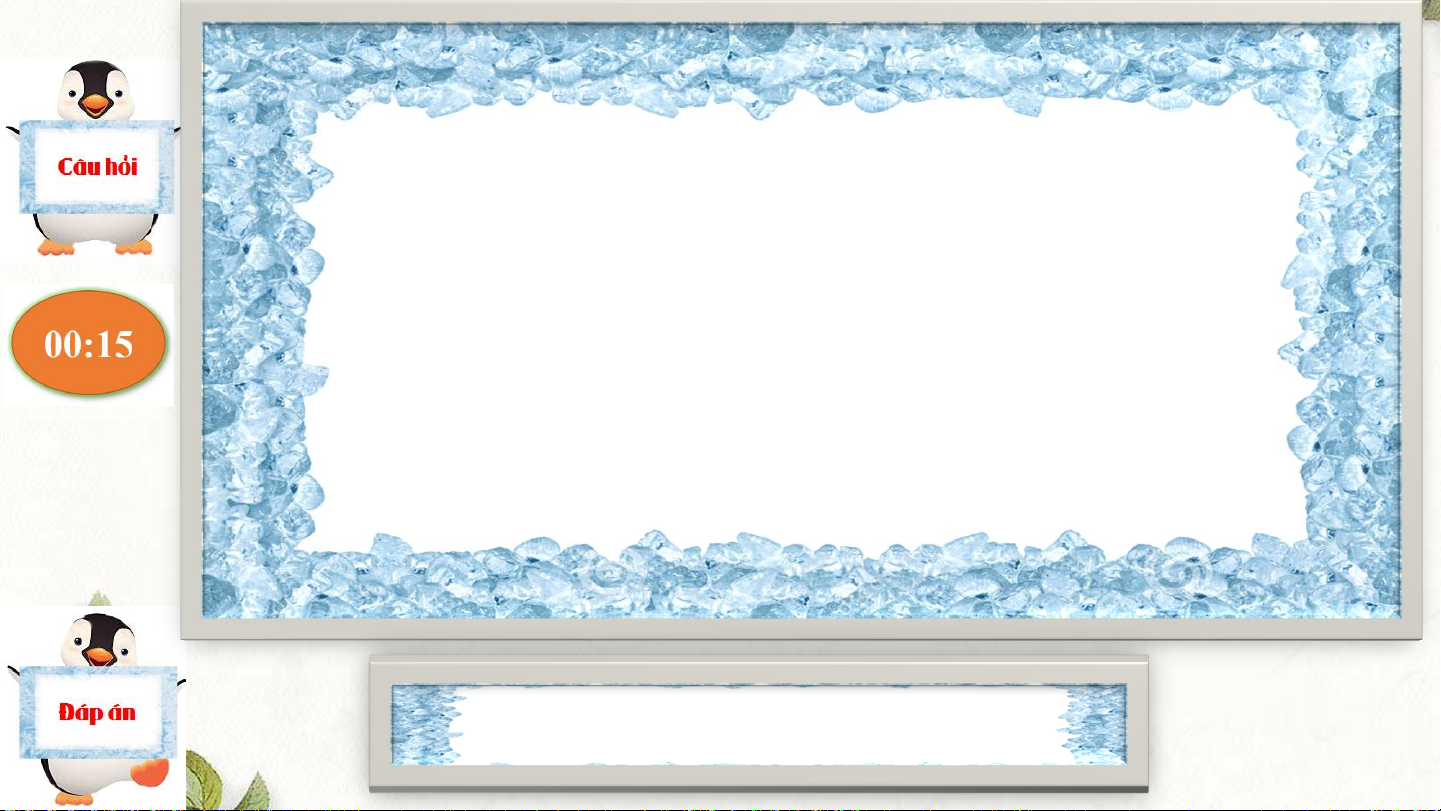
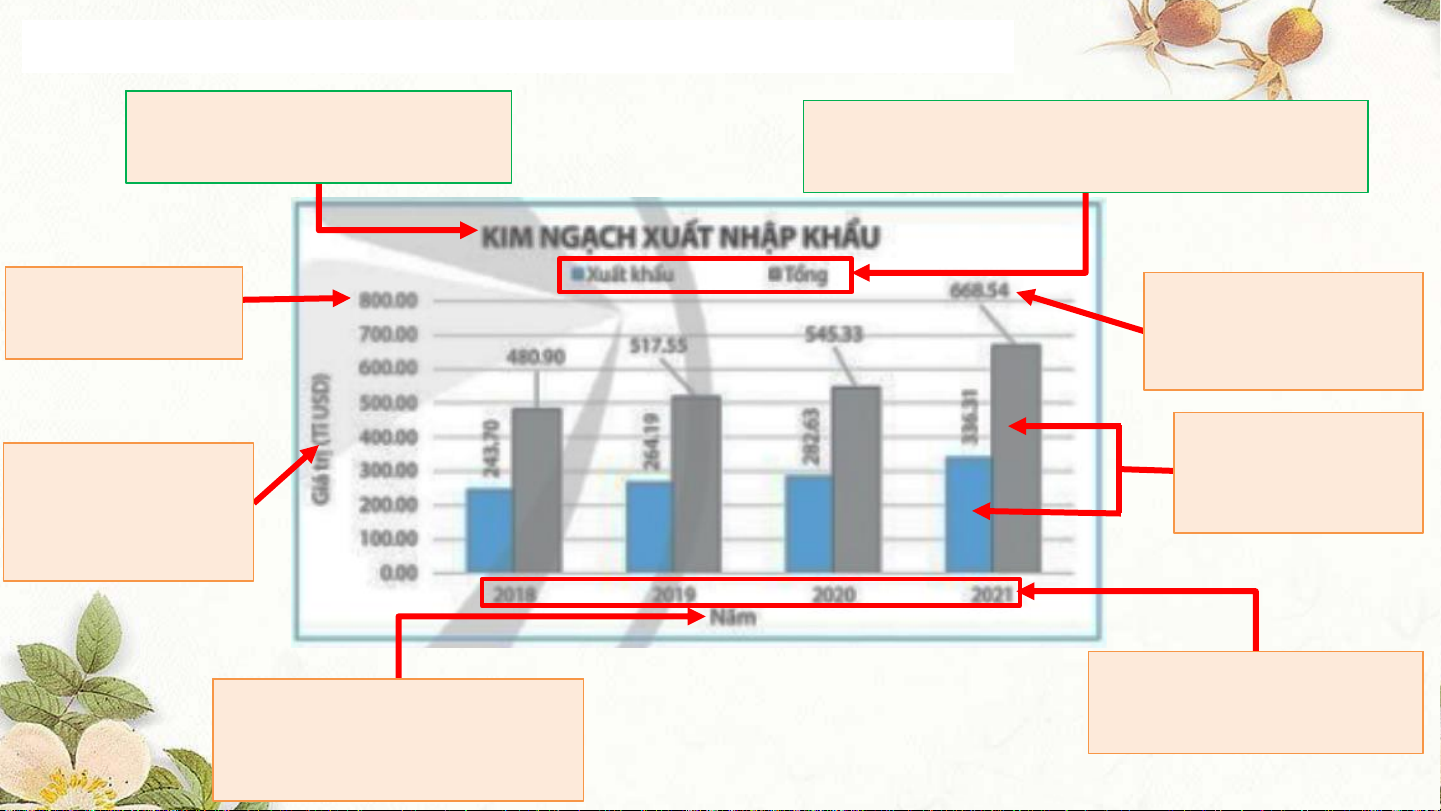


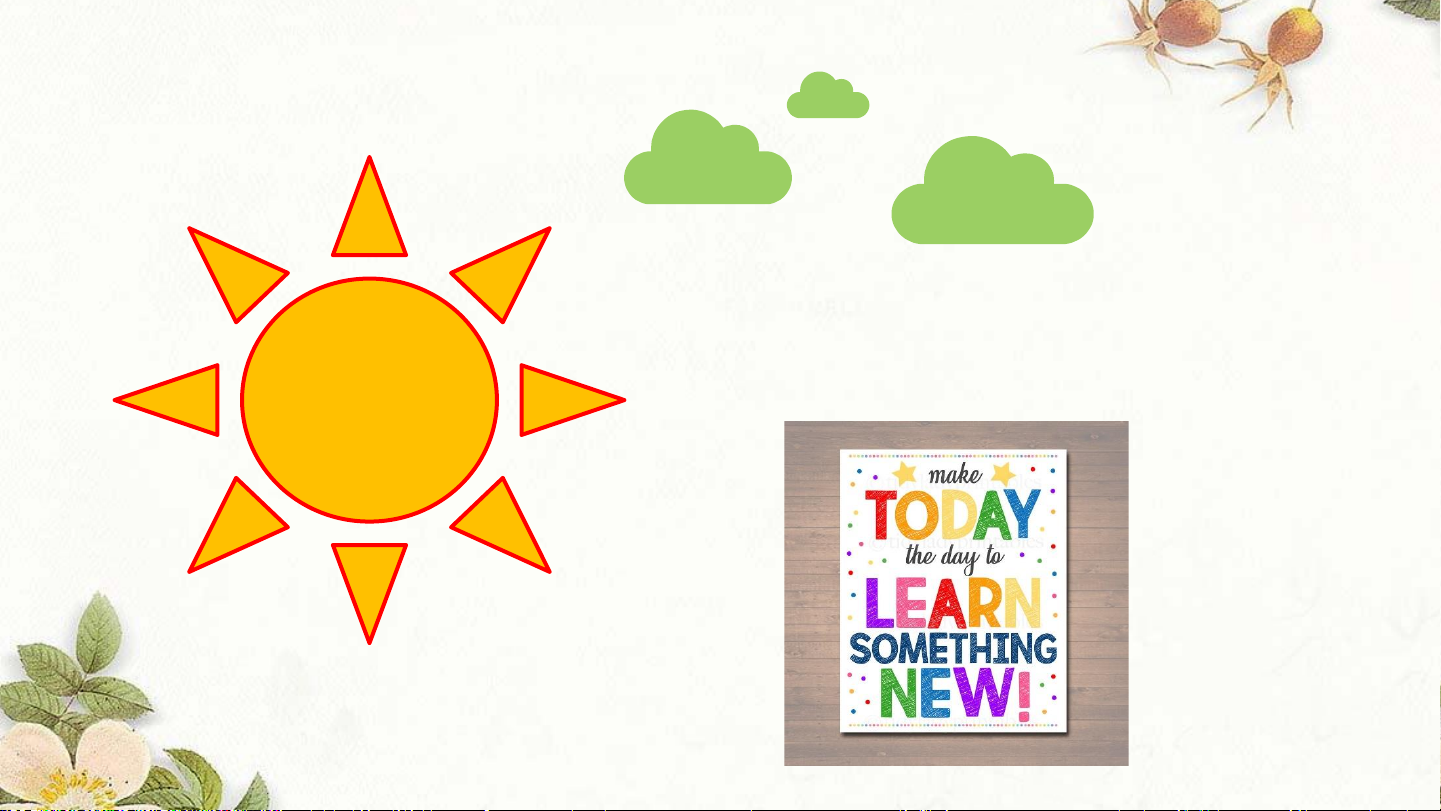
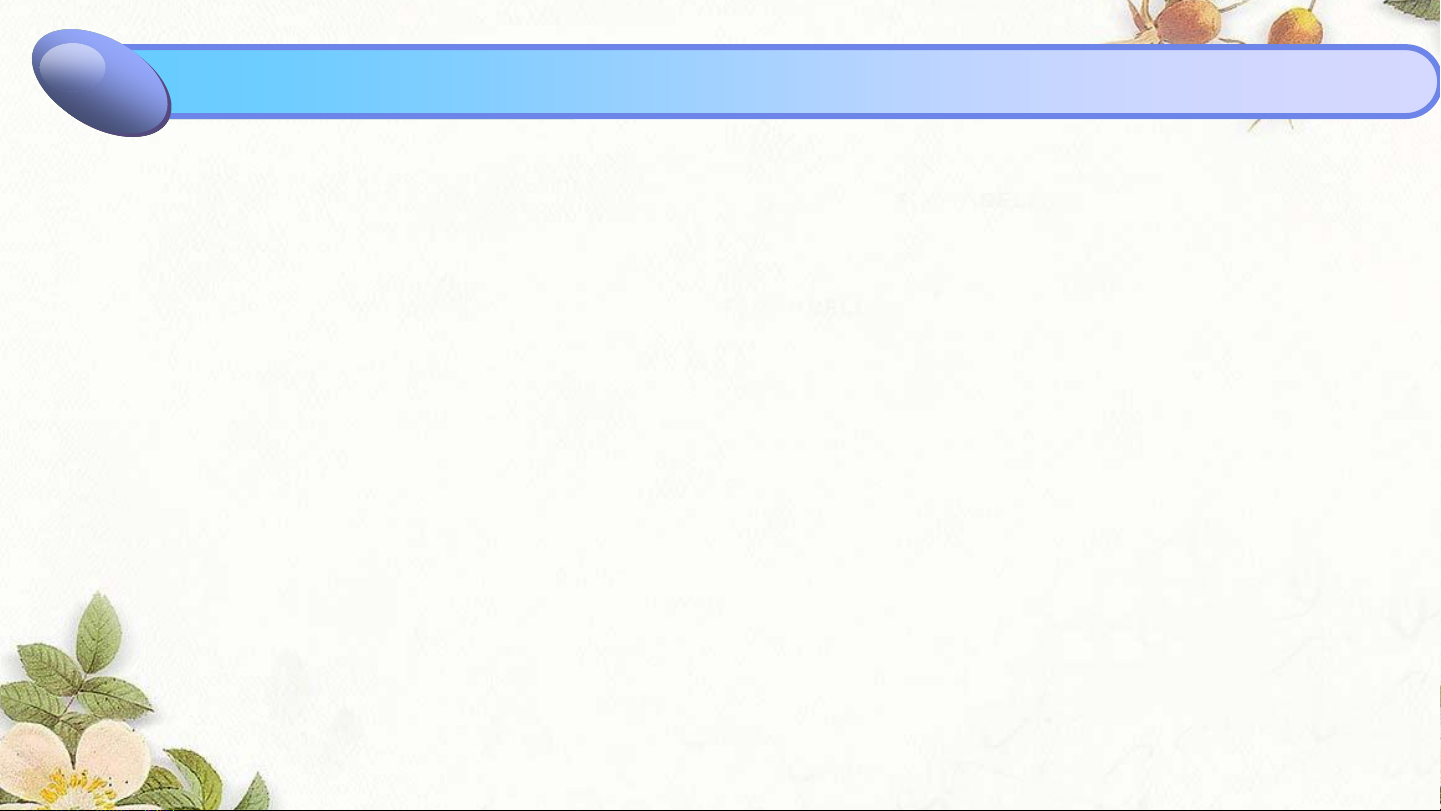
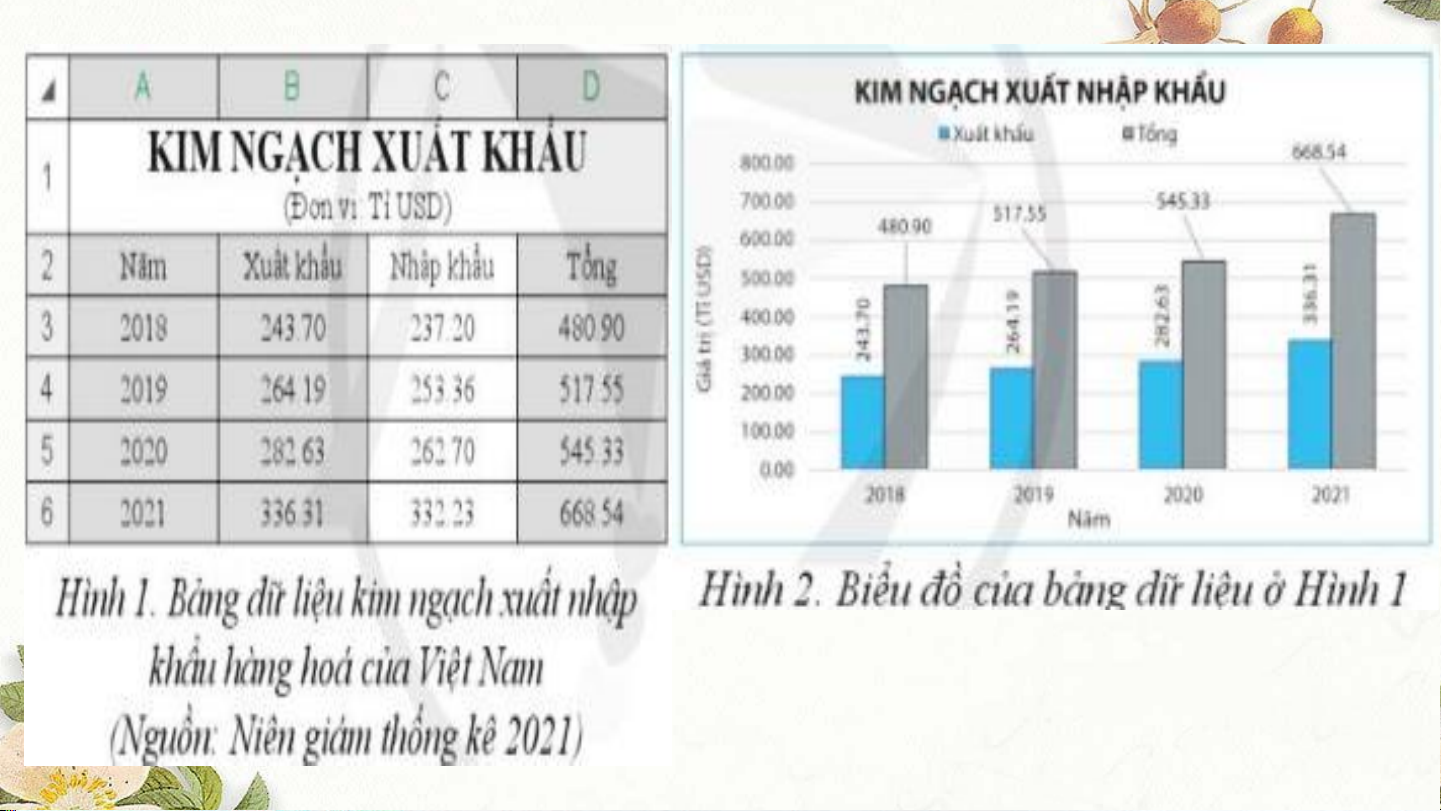
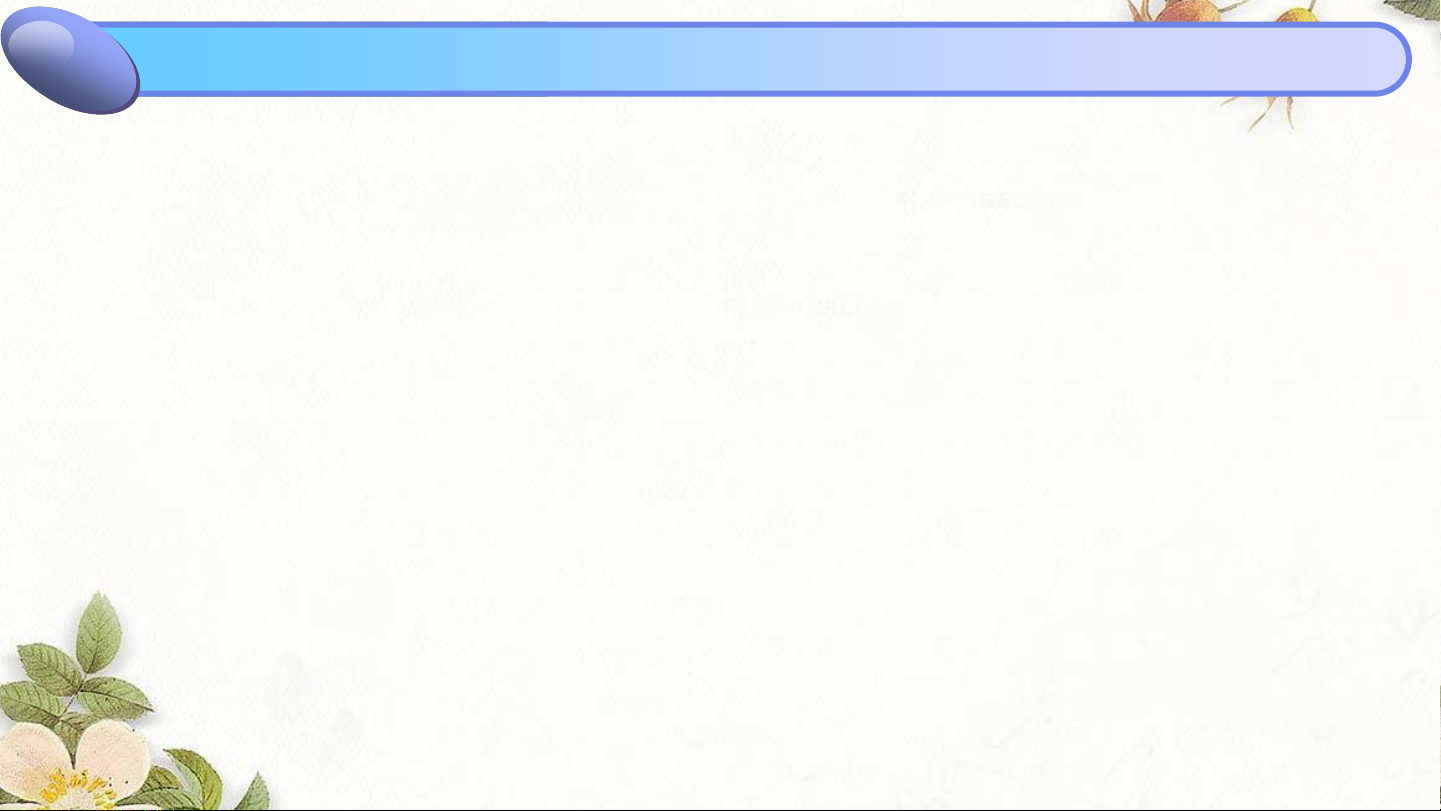
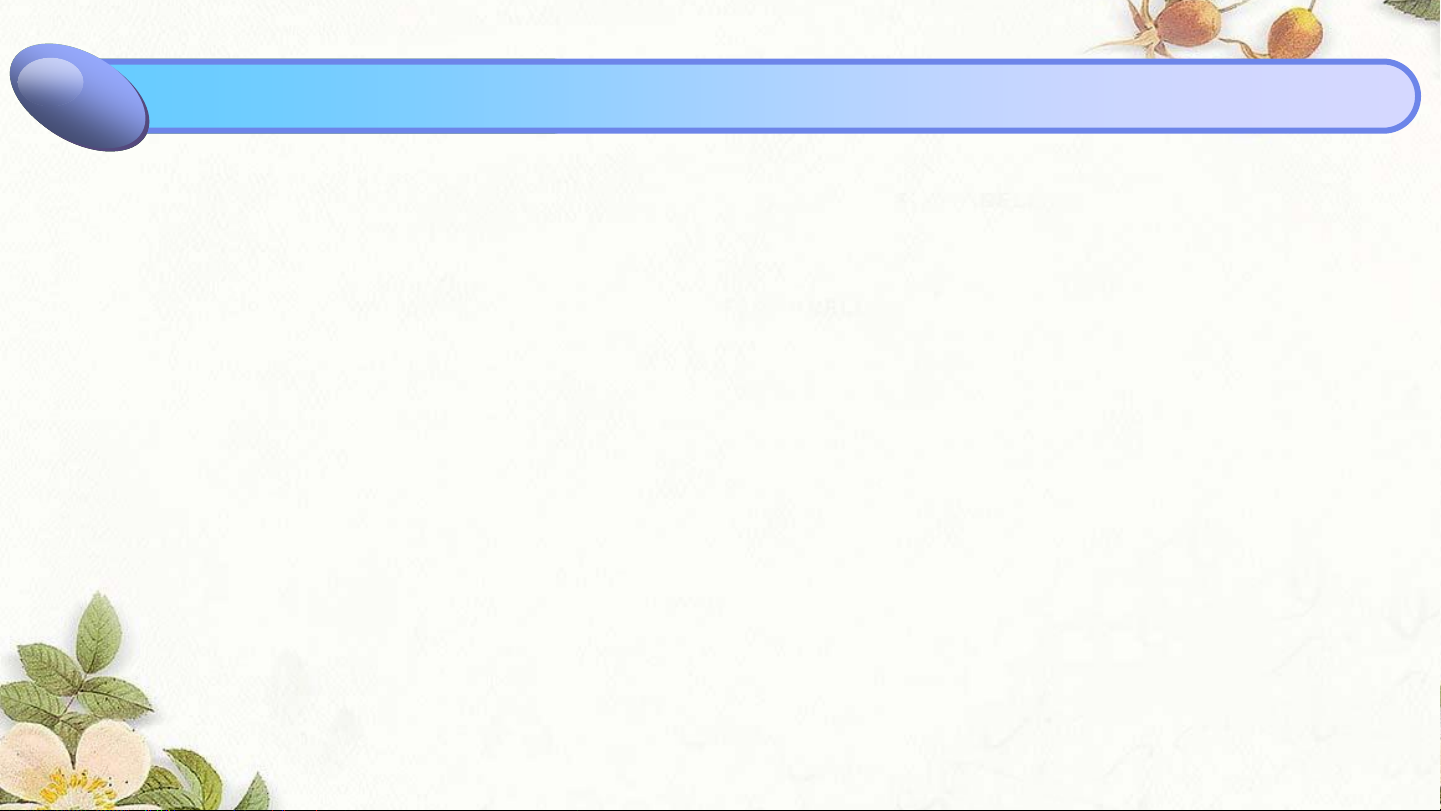
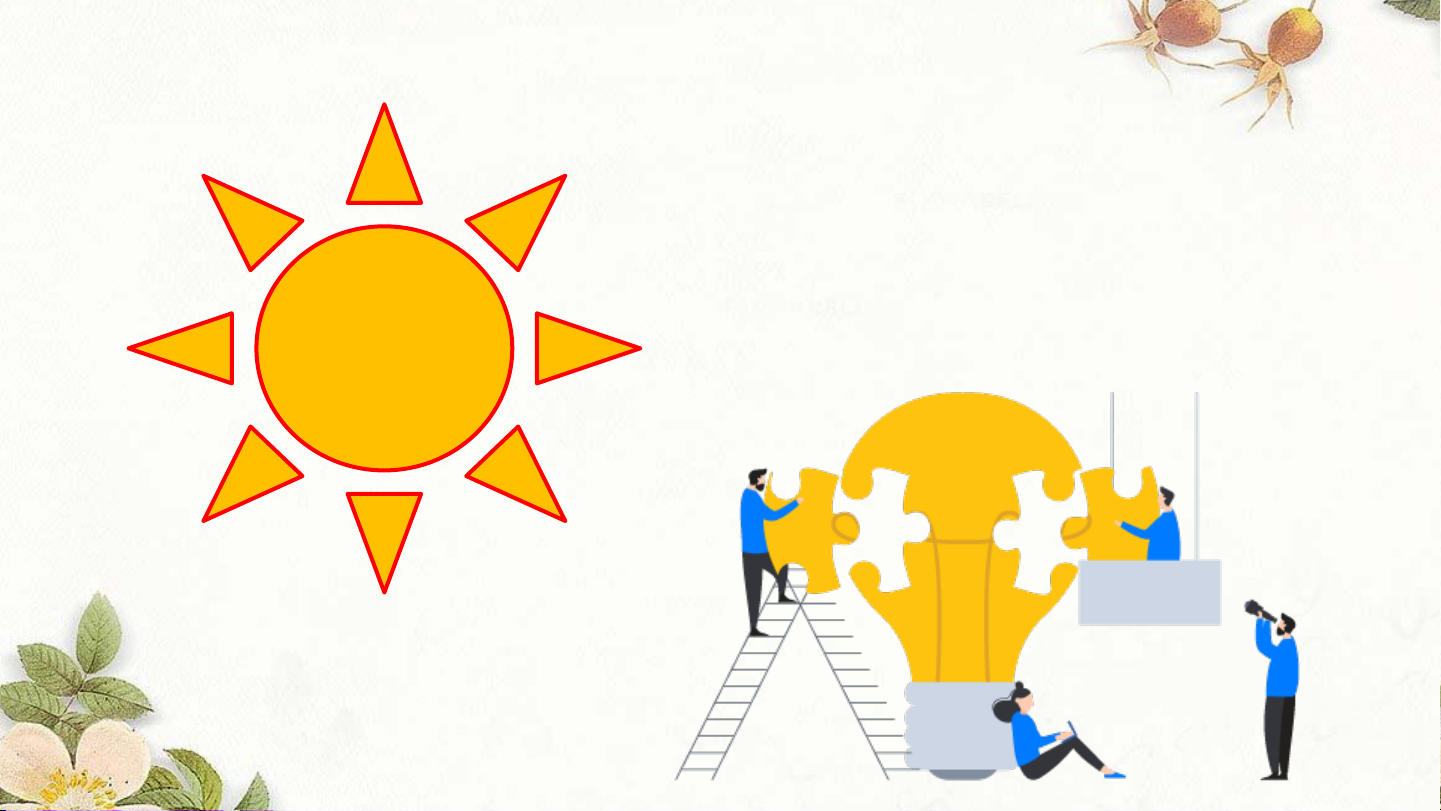
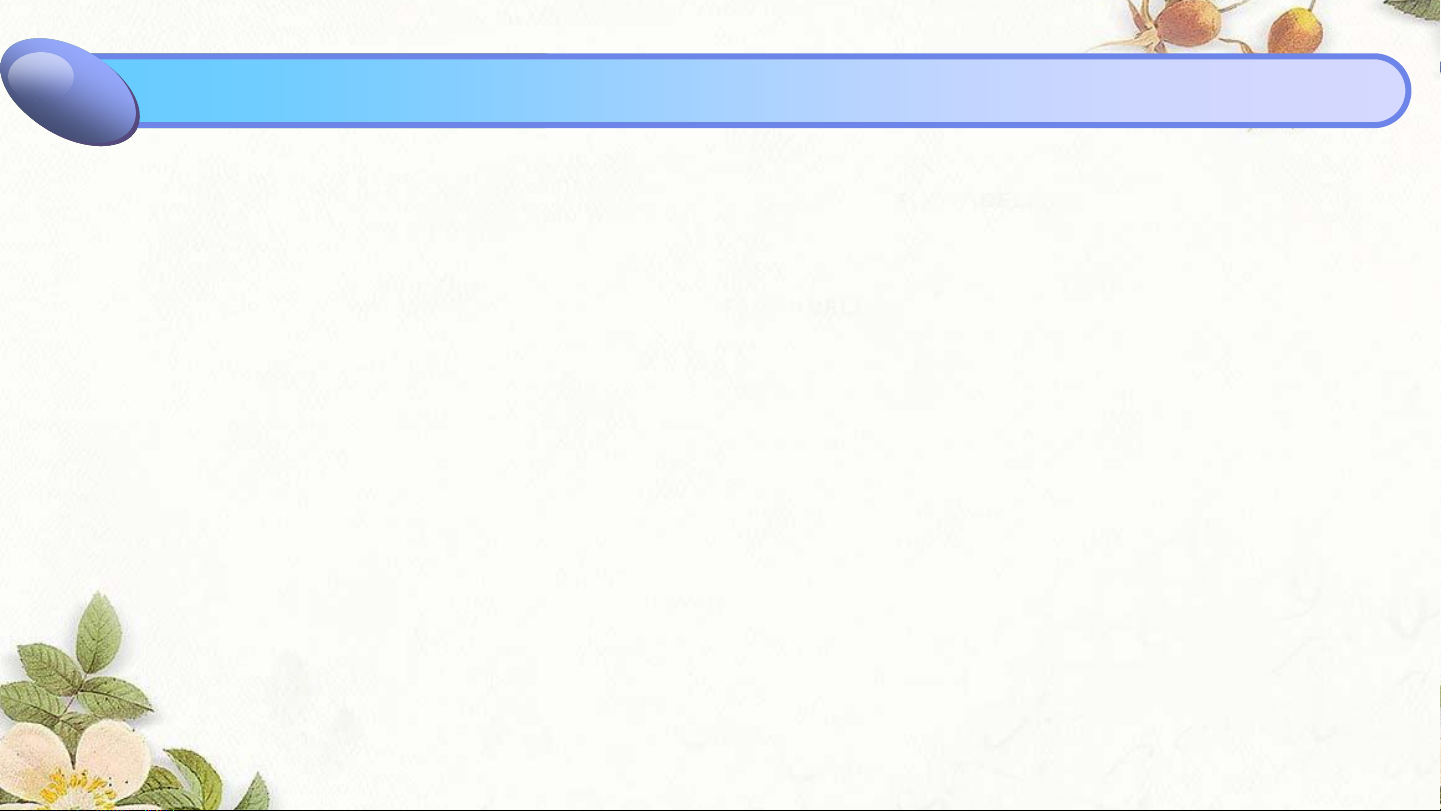
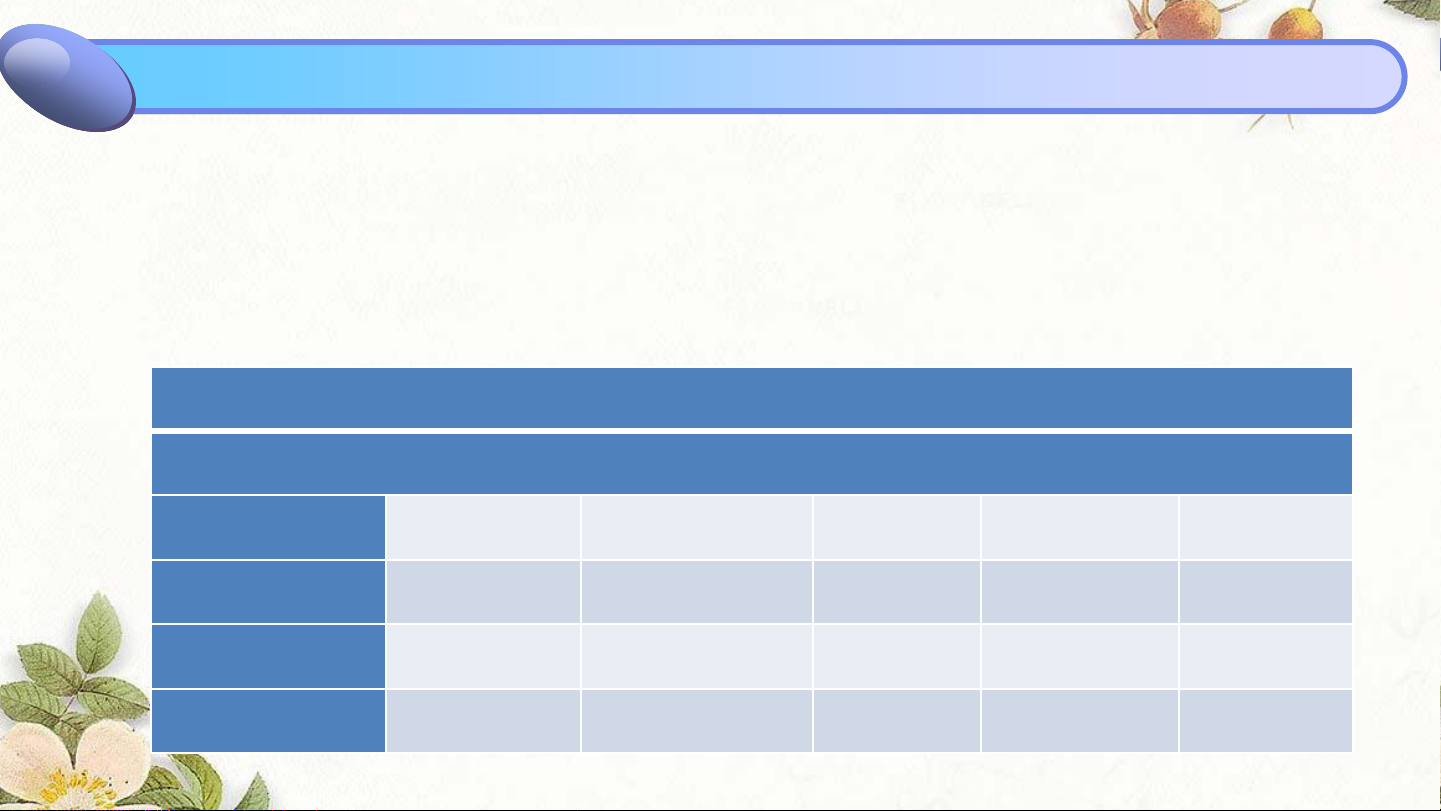
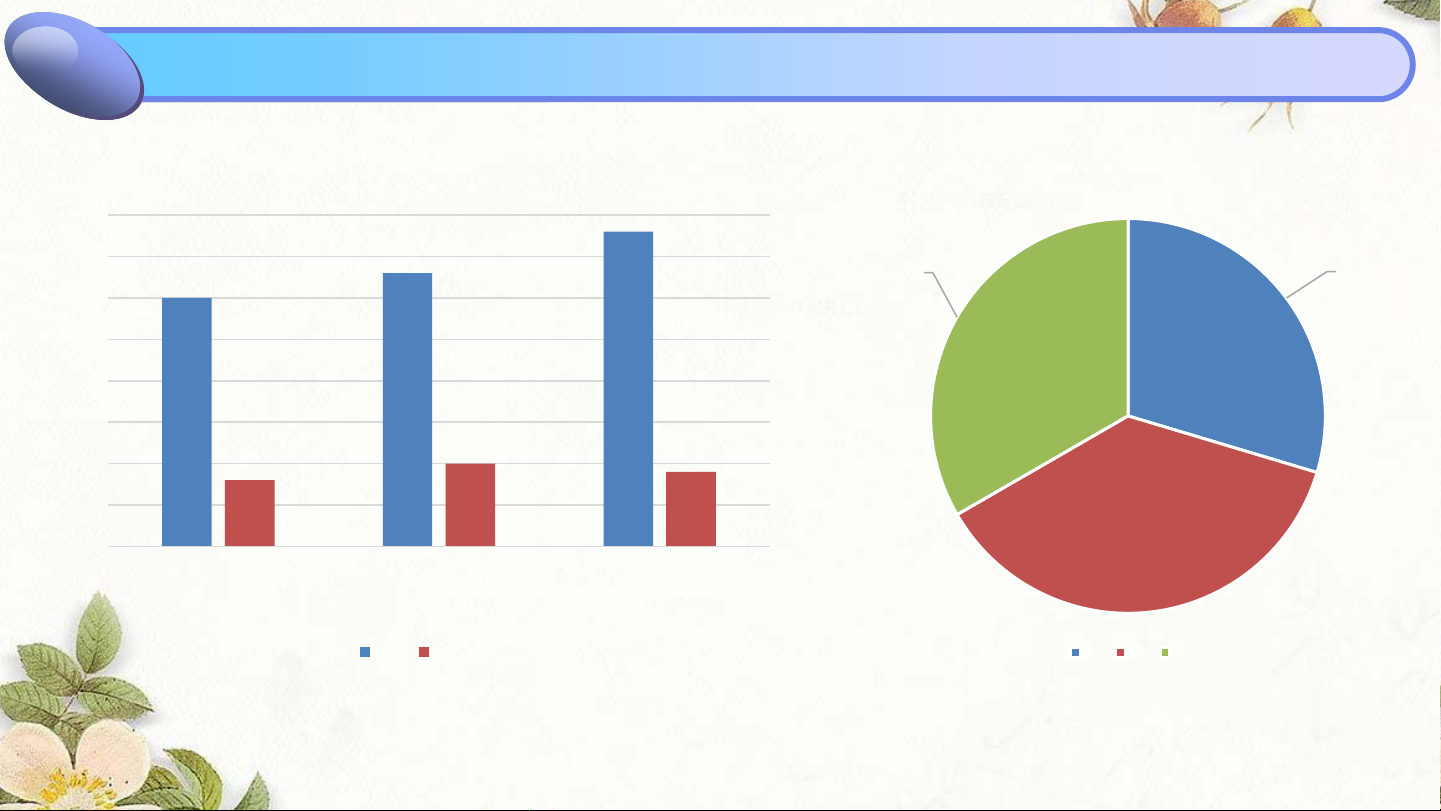

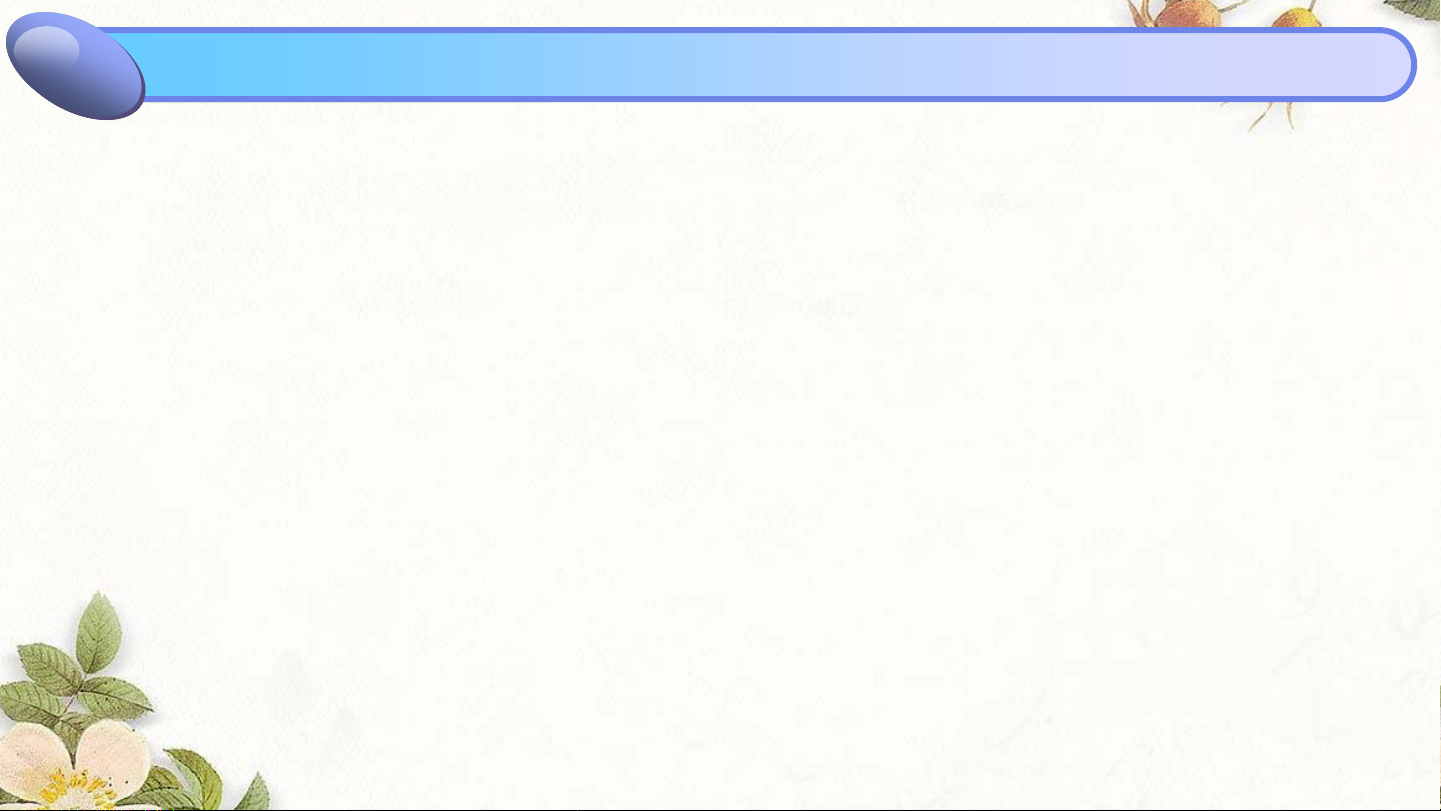
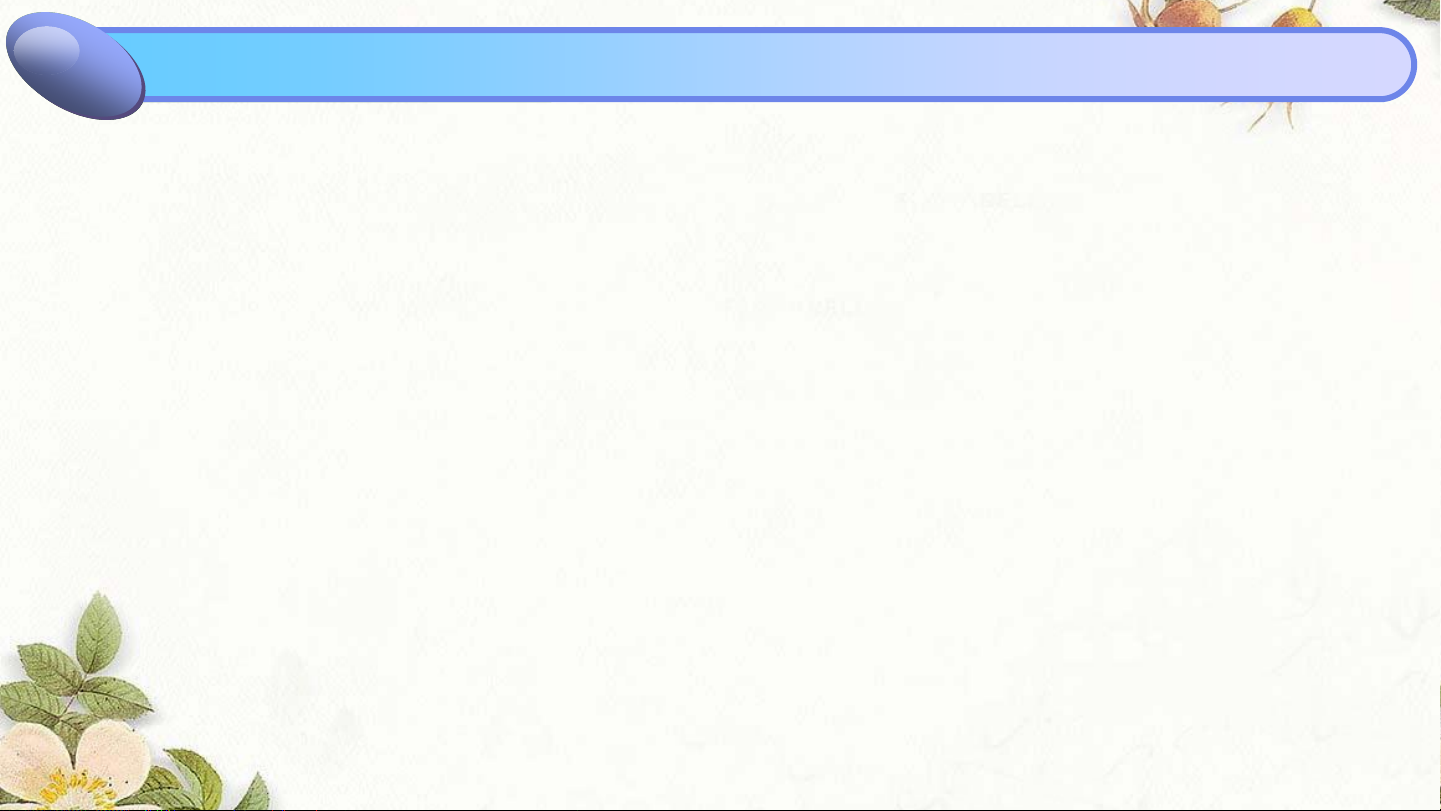
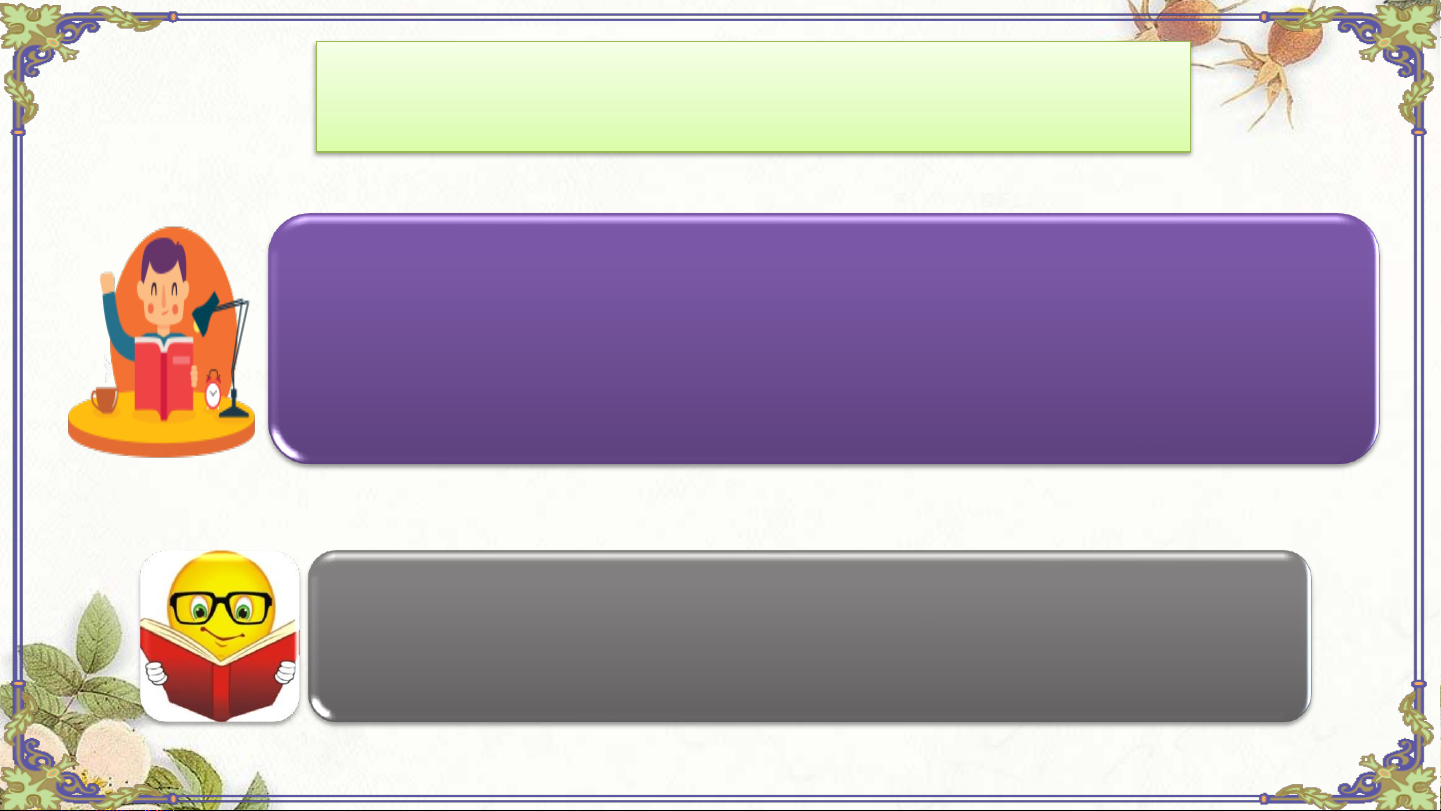

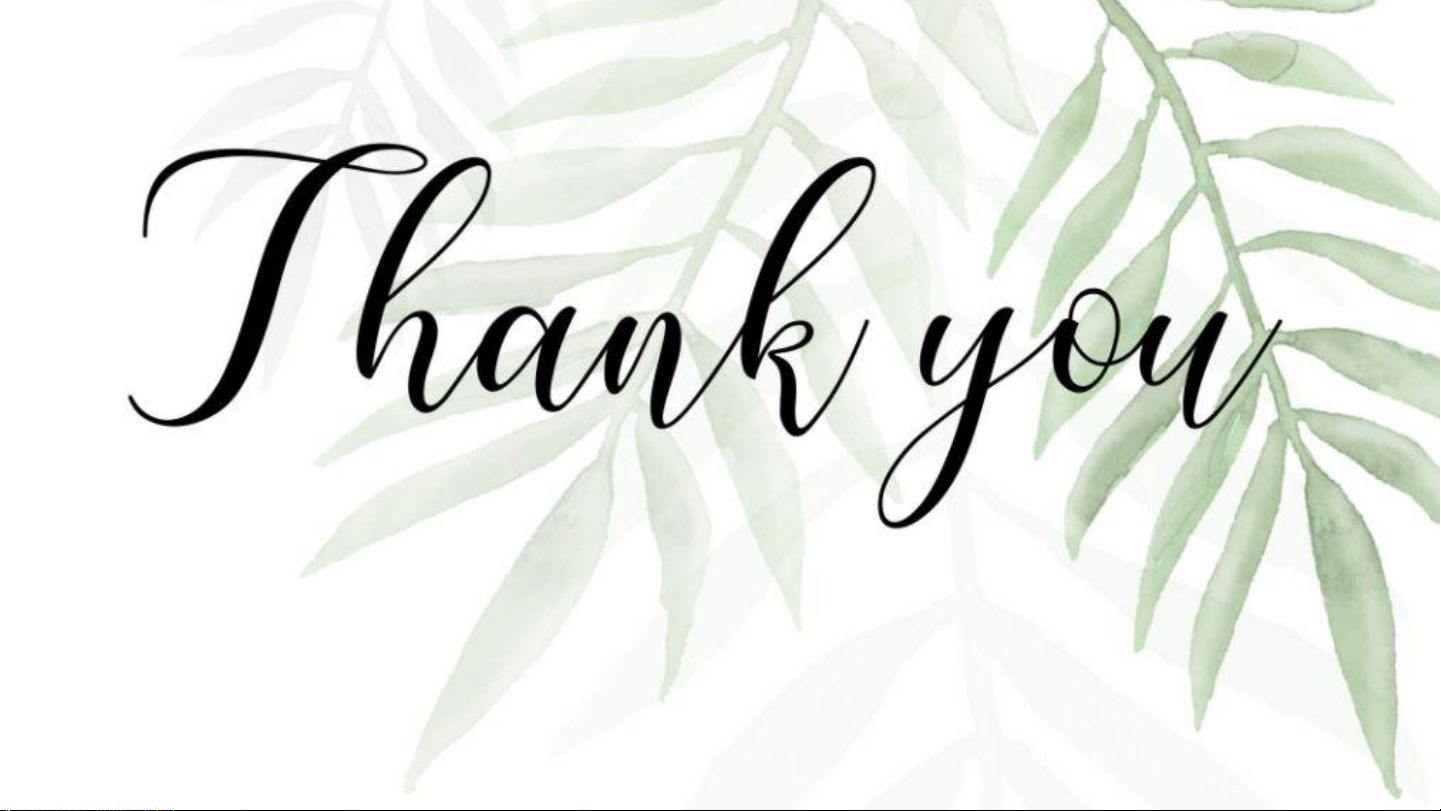
Preview text:
PHÒNG GIÁO DỤC VÀ ĐÀO TẠO ……..
TRƯỜNG ………….. MÔN TIN HỌC 8 GV: …………… NĂM HỌC: 2023 - 2024 HOẠT ĐỘNG MỞ ĐẦU
Chia lớp thành 4 nhóm và trả lời các câu
Mỗi câu hỏi có 15 giây để suy nghĩ trả lời.
Hết 15 giây nhóm nào giơ tay trước sẽ được trả lời.
Mỗi đáp án đúng được +5 điểm.
Mỗi đáp án sai bị -1 điểm.
Sau câu hỏi cuối cùng, đội nhiều điểm nhất sẽ là đội chiến thắng.
Câu 1: Một số dạng biểu đồ thông dụng đã học?
A. Biểu đồ hình trụ, biểu đồ đường, biểu đồ hình tròn.
B. Biểu đồ cột, biểu đồ đường, biểu đồ hình tròn.
C. Biểu đồ cột, biểu đồ đường, biểu đồ hình vuông.
D. Biểu đồ cột, biểu đồ đường, biểu đồ hình tứ giác. Đáp án: B
Câu 2: Biểu đồ hình cột thích hợp để
A. mô tả tỉ lệ của giá trị dữ liệu so với tổng thể
B. thể hiện xu hướng giảm của dữ liệu
C. so sánh dữ liệu có trong nhiều cột
D. thể hiện xu hướng tăng của dữ liệu Đáp án: C
Câu 3: Biểu đồ gồm các thành phần cơ bản nào?
Tiêu đề của biểu đồ
Ý nghĩa của các chuỗi dữ liệu ?1 ?2 Trục giá trị Giá trị dữ ?3 liệu ?4 Các chuỗi Ý nghĩa của dữ liệu ?6 trục giá t ?5 rị Trục danh mục Ý nghĩa của trục ?7 danh mục ?8 Tiết….
BÀI 4. THỰC HÀNH TẠO BIỂU ĐỒ
Hình thành kiến thức HOẠT ĐỘNG 2 ThựcClick to add hành: Tạo Title biểu đồ cột
Nhiệm vụ 1: Thực hành các nhiệm vụ sau trang 32 SGK -
Quan sát hình 1 và nhập dữ liệu theo hình 1. -
Hãy tạo một biểu đồ cột chỉ gồm hai chuỗi dữ liệu
Xuất khẩu và Tổng, sau đó thêm và định dạng các
thành phần của biểu đồ để thu được biểu đồ tương tự như Hình 2 – SGK Tr32. 2 ThựcClick to add hành: Tạo Title biểu đồ cột
Câu 2: Hãy chỉ ra các bước thực hiện? Trả lời:
Bước 1. Tạo và chèn biểu đồ vào trang tính.
Bước 2. Thay đổi dạng và kiểu biểu đồ nếu cần thiết.
Bước 3. Thêm tiêu đề trục, nhãn dữ liệu.
Bước 4. Thay đổi nội dung của tiêu đề biểu đồ, tiêu đề trục.
Bước 5. Định dạng các thành phần trong biểu đồ. 2 ThựcClick to add hành: Tạo Title biểu đồ cột
Giao nhiệm vụ học tập 2
- Khởi động phần mềm MS Excel
+ Thực hành theo các bước trong SGK trang 32,33,34 + Lưu trang tính HOẠT LUYỆN TẬP ĐỘNG 23 Click
Luyện tập to add Title
Dựa vào bảng số liệu đã sưu tầm từ trước về xếp loại
học lực các lớp khối 7 của trường em năm qua. Sau
đó, lựa chọn biểu đồ phù hợp để biểu diễn:
1) Tổng số học sinh xếp loại học lực tốt và sĩ số
lớp của từng lớp trong khối.
2) Tỉ lệ số học sinh xếp loại học lực tốt của từng lớp trong khối. 23 Click
Luyện tập to add Title
Dựa vào bảng số liệu đã sưu tầm từ trước về xếp loại
học lực các lớp khối 7 của trường em năm qua. Sau
đó, lựa chọn biểu đồ phù hợp để biểu diễn:
TỔNG HỢP KẾT QUẢ GIÁO DỤC Năm học 2022 - 2023 Năm Lớp Sĩ số Tốt Khá Đạt 2023 7A 30 8 16 6 2023 7B 33 10 14 9 2023 7C 38 9 22 7 23 Click
Luyện tập to add Title
Số học sinh xếp loại học lực Tốt
Tỉ lệ học sinh xếp loại học lực Tốt 40 38 35 33 33% 30% 30 30 25 lớp ố 20 Sĩ s 15 10 10 8 9 5 0 7A Lớp 7B 7C 37% Sĩ số Tốt 7A 7B 7C HOẠT VẬN DỤNG ĐỘNG 24 Click to add Vận dụng Title
Hãy sưu tầm và tạo một bảng dữ liệu chứa thông tin về xếp loại
học lực các lớp khối 9 của trường em 5 năm qua.
1) Tổng số học sinh xếp loại học lực tốt của từng lớp trong khối 9 năm vừa qua.
2) Số học sinh lớp 9 xếp loại học lực tốt của trường 5 năm qua.
3) Tỉ lệ số học sinh khối 9 xếp loại học lực tốt, khá, đạt và chưa
đạt (so với tổng số học sinh khối 9 của năm học trước. 24 Click to add Vận dụng Title
Hãy biểu diễn số liệu sưu tầm được bằng biểu đồ cột, biểu đồ
đường và biểu đồ hình tròn để so sánh:
Chú ý: Chọn dạng biểu đồ phù hợp cho mỗi câu trên
HƯỚNG DẪN VỀ NHÀ
Hãy sưu tầm và tạo một bảng dữ liệu chứa thông tin về xếp loại
học lực các lớp khối 9 của trường em 5 năm qua. Sau đó, tạo
biểu đồ cột, biểu đồ đường và biểu đồ hình tròn để so sánh.
Chuẩn bị trước bài “Bài 5: Các kiểu địa chỉ trong excel”
Document Outline
- Slide 1
- Slide 2
- Slide 3
- Slide 4
- Slide 5
- Slide 6
- Slide 7
- Slide 8
- Slide 9
- Slide 10
- Slide 11
- Slide 12
- Slide 13
- Slide 14
- Slide 15
- Slide 16
- Slide 17
- Slide 18
- Slide 19
- Slide 20
- Slide 21
- Slide 22
- Slide 23




